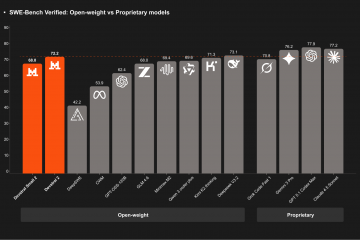¿Tiene un script que deba ejecutarse en un momento específico? Puede utilizar el programa Programador de tareas en Windows para iniciar su script de PowerShell según lo programado. Por ejemplo, busco nuevas actualizaciones de Windows diariamente usando un script de PowerShell. En lugar de ejecutarlo manualmente, creé una tarea programada que ejecuta el script automáticamente cuando inicio sesión.
En este artículo, lo guiaré paso a paso sobre cómo programar un script de PowerShell con el Programador de tareas para ejecutarse automáticamente en un momento o evento específico. Además, le mostraré cómo configurar opciones avanzadas, como iniciar el script con derechos de administrador y agregar un retraso al cronograma de inicio. Comencemos.
Relacionado: Cómo ejecutar un script de PowerShell al iniciar
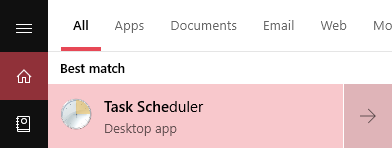
Antes de comenzar
Programar script de PowerShell con tarea Programador
Estos son los pasos para programar un script de PowerShell con el Programador de tareas en Windows 10 y 11.
Pasos sencillos:
Abra el Programador de tareas desde el menú Inicio. Haga clic la opción”Crear tarea básica”. Asigne un nombre a la nueva tarea programada y haga clic en”Siguiente”. Elija un activador de inicio y haga clic en”Siguiente”. Por ejemplo, elegí”Cuando inicio sesión”. Elija la opción”Iniciar un programa”y Haga clic en”Siguiente”. Ingrese”powershell.exe”en el campo”Programa/Script”. Ingrese la ruta del script en el campo”Agregar argumentos”. Haga clic en”Siguiente”. Haga clic en”Finalizar”. Con eso, ha programado un PowerShell. script.
Pasos detallados:
Primero, presione el botón Inicio, busque el Programador de tareas y haga clic en Abrir. Alternativamente, también puede usar el comando de ejecución”taskschd.msc”.
Haga clic en la opción”Crear tarea básica”en la barra lateral derecha de la ventana del Programador de tareas. Esta opción le permite crear una tarea programada mediante un sencillo asistente de configuración.
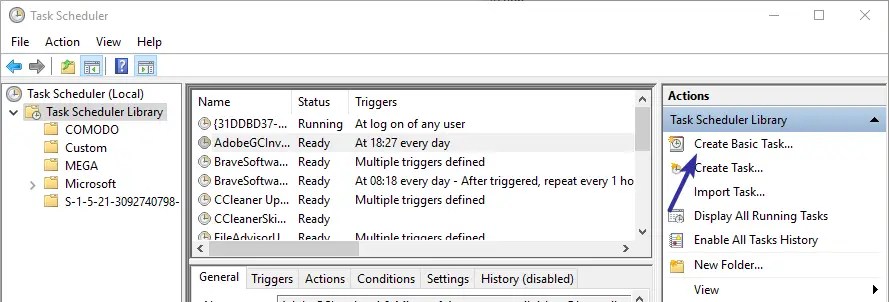
Ingrese el nombre descriptivo de la tarea en el campo”Nombre”y una nota breve en el campo”Descripción”. Una vez hecho esto, haga clic en el botón”Siguiente”. Un buen nombre y una descripción harán que sea más fácil identificar su tarea programada entre los demás.
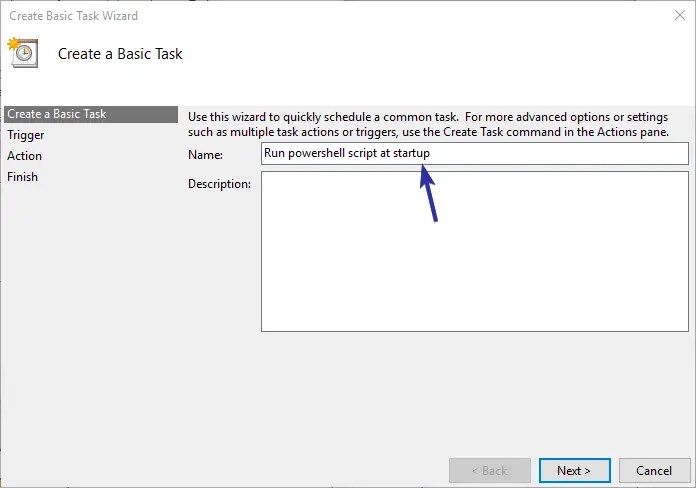
Ahora, seleccione el activador de su elección. Por ejemplo, para iniciar el script después de iniciar sesión , seleccione”Cuando inicio sesión”. Seleccione Diario, Semanal y Mensual para ejecutar el script en una fecha o hora específica.
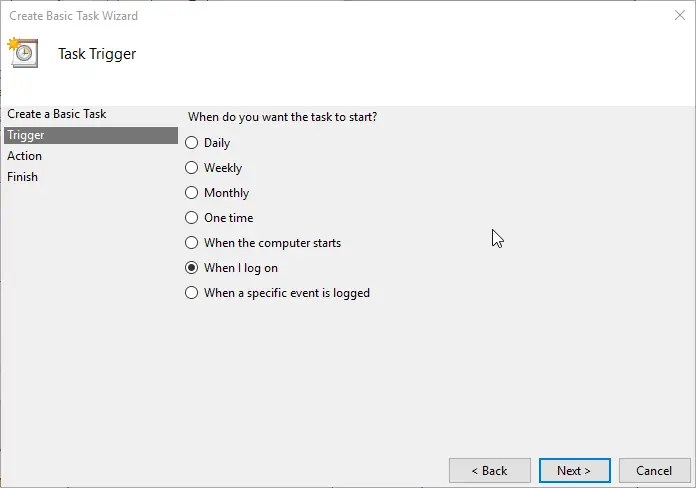
Seleccione la opción”Iniciar un programa”y haga clic en”Siguiente”.
Ingrese “powershell.exe” en “Programa/Script”campo. En el campo”Agregar argumentos”, ingrese la ruta completa del script de PowerShell entre comillas. Por ejemplo,”D:\hello_world.ps1″Haga clic en”Siguiente”.
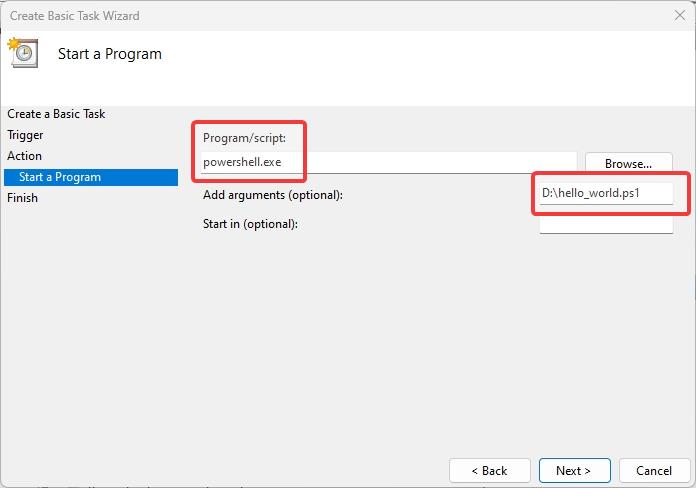
Haga clic en el botón”Finalizar”y habrá terminado de crear la tarea programada para ejecutar un script de PowerShell.
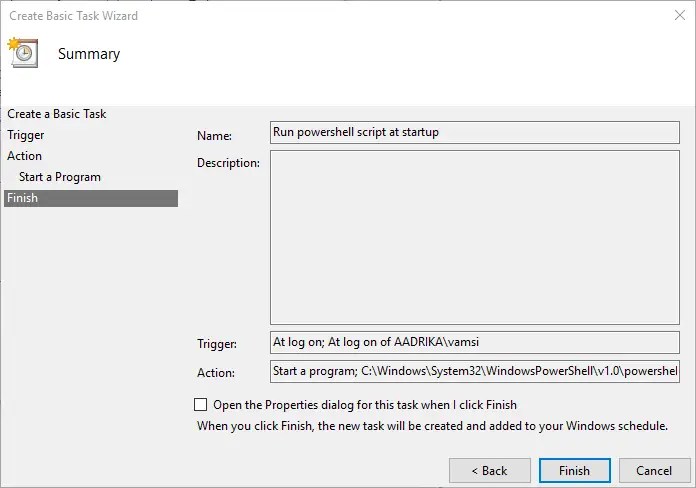
Eso es todo. Con eso, ha creado la tarea programada que ejecuta su script de PowerShell según lo programado.
Configuraciones adicionales (opcional)
Inicie la tarea programada con derechos de administrador:
Si desea que su secuencia de comandos de PowerShell se ejecute con derechos de administrador cuando se inicie usando el Programador de tareas, debe ejecutar la tarea programada como administrador. A continuación se explica cómo configurarla.
1. Abra el Programador de tareas.
2. Busque y haga clic derecho en la tarea programada.
3. Seleccione”Propiedades”.
4. Vaya a la pestaña”General”.
5. Seleccione la casilla de verificación”Ejecutar con los privilegios más altos”.
6. Haga clic en”Aceptar”.
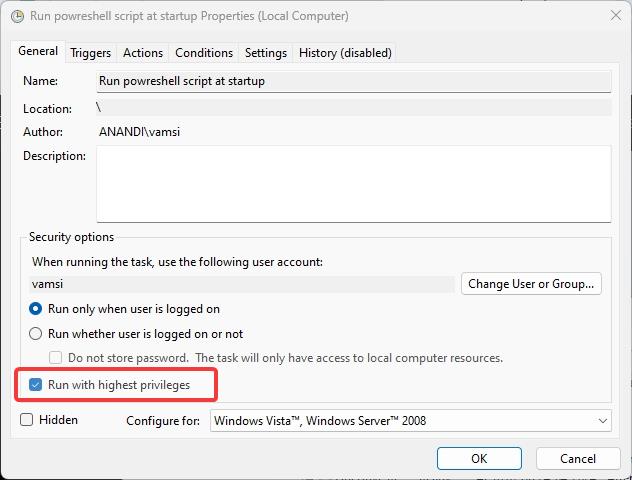
7. Si se le solicita una contraseña de administrador, escríbala y haga clic en”Aceptar”.
Inicie la tarea programada con retraso:
Si está iniciando el script al inicio del sistema, es posible que desee considerar ejecutar la tarea programada con cierto retraso, siempre y cuando no sea un script sensible al tiempo o al evento. De esa manera, puede asegurarse de que su sistema no se ralentice debido a demasiadas tareas de inicio. Aquí te explicamos cómo hacerlo.
1. Abra el Programador de tareas.
2. Busque y haga clic derecho en la tarea programada.
3. Seleccione”Propiedades”.
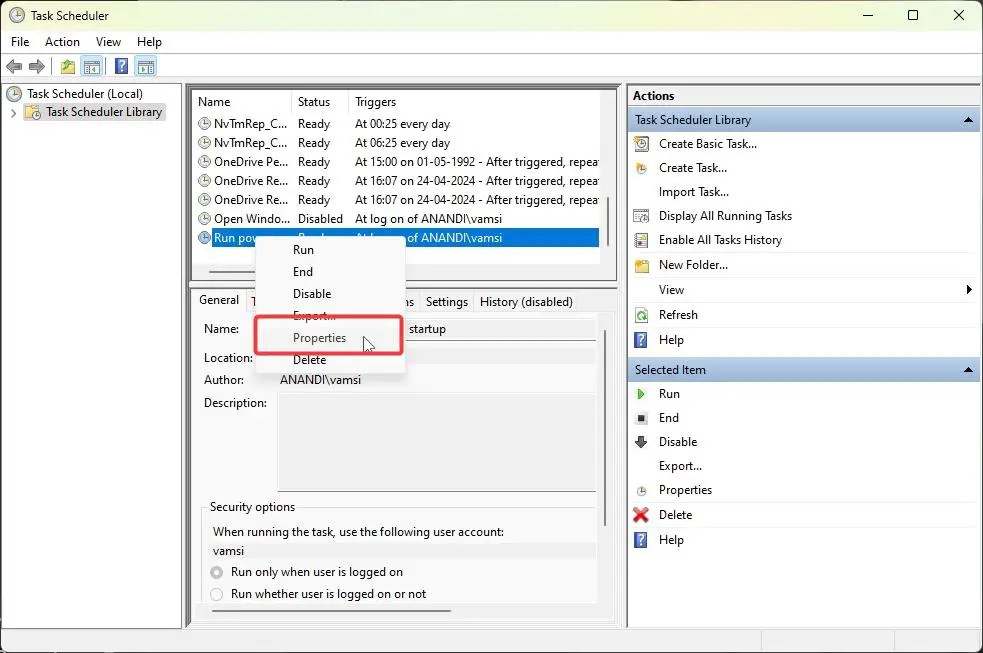
4. Vaya a la pestaña”Disparadores”.
5. Seleccione el activador y haga clic en”Editar”.
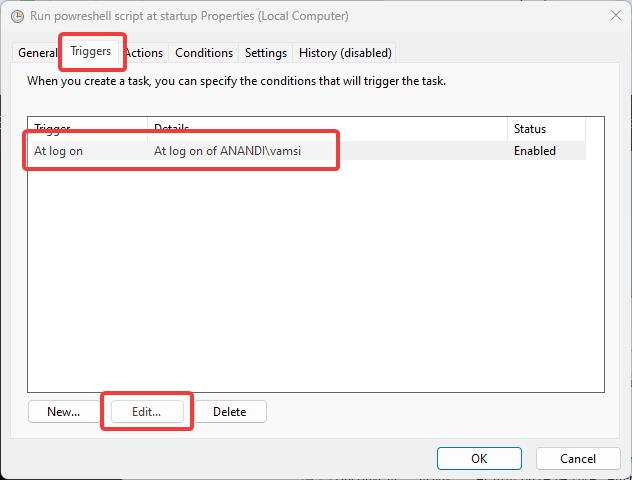
6. Seleccione la casilla de verificación”Retrasar tarea para”y elija un tiempo de retraso en el menú desplegable.
7. Haga clic en”Aceptar”.
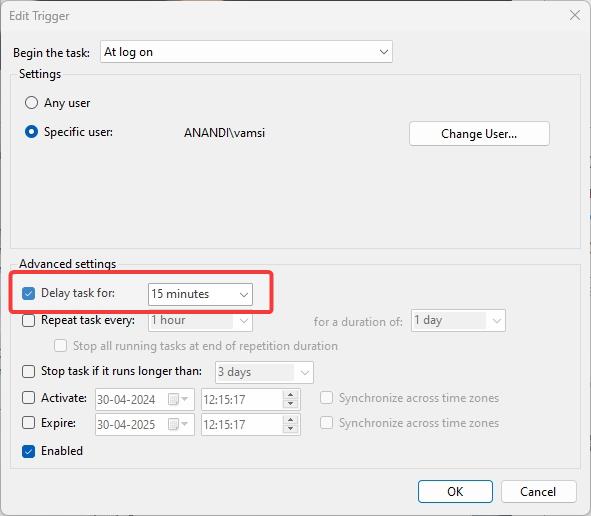
Verificar la tarea programada
Una vez que haya creado la tarea programada, se recomienda verificar las ejecuciones del script Para verificar, busque la tarea en la lista, haga clic derecho sobre ella y seleccione la opción”Ejecutar”.
Si todo va bien, debería ver el script de PowerShell ejecutándose. En mi caso, estoy ejecutando un script simple de Hola Mundo que espera a que se cierre la entrada del usuario. Como puede ver, funciona perfectamente bien.
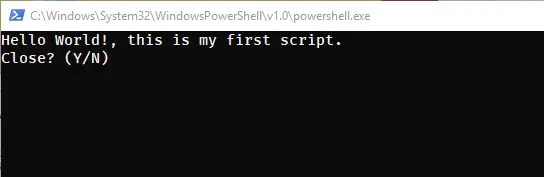
Si el script no se inicia, verifique que haya agregado la ruta del script correctamente.
Conclusión: programación de scripts de PowerShell
Como puede ver, es bastante fácil usar el programa Programador de tareas integrado para programar scripts de PowerShell cuando desee ejecutarlos automáticamente en un momento o evento específico. Antes de configurar la tarea, asegúrese de haber configurado la política de ejecución adecuada. Además, siga las configuraciones adicionales, como asignar derechos de administrador y agregar retrasos a scripts no esenciales según sea necesario para que la tarea programada se ejecute de manera eficiente.
Si tiene preguntas o necesita ayuda, comente a continuación. Yo te ayudaré.